很久都没有更新博客了,人要学好难,跟着学坏容易,这个其实是我一直以来不明白的地方。如果,能反过来,应该是很多人求之不得的美事吧。说远了,我就是这种一放松下来,就容易堕落的一份子。
最近也是工作的原因,需要在liunx上安装samba文件共享服务器,这样就可以通过samba服务器使liunx与Windows进行文件共享,当然samba文件共享服务器的作用远不止这个,大家有兴趣的话可以自行网上查资料。
眼高手低是很多人的通病,我是深受其害。很多东西,看起来容易,实操起来到处什么都不会或者都出是问题。作为程序员更是不能有这种态度,一定从小做起,实干记忆才更加深刻。这次安装samba服务器更是让我体会很深,折腾了很久,网上的资料也不是很全面。所以,我应该把它记录下来。
第一、好记性不如烂笔头,防止以后自己忘记,到时候又是一头凌乱的找资料
第二、分享自己的经验,或许能帮助一些正处在凌乱的找资料的童鞋
废话不多上,老板上菜
在准备安装之前你可以查看下自己的liunx的系统版本以及系统类型,以便准备相应的版本软件
1.查看内核版本详细信息,包括主机名称
1 # uname -a
安装有两种方式:
1.rpm命令安装。 rpm -ivh 安装包
这种方式一般都是通过 mount 挂载安装包镜像
2.yum命令安装。我这里演示的就是这种方式
这种方式请确保虚拟机能和本机联网,能相互ping的通就OK。
一、环境准备:
- CentOS 6.2版本(32位)
- IP地址:192.168.153.66(虚拟机);
- 虚拟机:VMware-workstation-full-8.0.0-471780;
- samba软件:samba-3.6.23-20.el6.i686;
- 工作组:WORKGROUP。//定义windows中显示出来的计算机名称
二、安装软件
1.执行如下命令安装samba:
1 # yum install samba samba-client samba-swat
2.检查samba是否安装成功:
1 # rpm -qa | grep samba

samba的安装目录一般在 /etc/samba
3.启动samba服务及状态检查:
# /etc/init.d/smb start

4.设置开机自启动,并查看是否设置成功:
--设置
# chkconfig –level 35 smb on # chkconfig –level 35 nmb on
--查看
# chkconfig –list | grep smb

三、服务配置
Samba服务配置主要是指/etc/samba/smb.conf文件的配置。
我在这里只演示一种最简单的共享方式(不需要用户名、密码即可访问),至于其它的配置可以点击(更多方式)进行参考配置。
1.把配置文件重定向到一个文件,并且备份smb.conf的源文件
1 # grep -v "^[#;]" smb.conf | grep -v "^$" >> smb.conf.txt 2 # cp smb.conf smb.conf.copy 3 # mv smb.conf.txt smb.conf
2.修改samba服务器的主配置文件smb.conf
1 [global] 2 3 workgroup = WORKGROUP 4 server string = Samba Server Version %v 5 netbios name = VMQiheng 6 7 # logs split per machine 8 log file = /var/log/samba/log.%m 9 # max 50KB per log file, then rotate 10 max log size = 50 11 12 # max 50KB per log file, then rotate 13 max log size = 50 14 15 security = share 16 passdb backend = tdbsam 17 18 # the login script name depends on the machine name 19 # the login script name depends on the unix user used 20 # disables profiles support by specifing an empty path 21 22 load printers = yes 23 cups options = raw 24 #obtain list of printers automatically on SystemV 25 26 [homes] 27 comment = Home Directories 28 browseable = no 29 writable = yes 30 31 [printers] 32 comment = All Printers 33 path = /var/spool/samba 34 browseable = no 35 guest ok = no 36 writable = no 37 printable = yes 38 39 [beyond] 40 comment = Public share with beyond file 41 path = /share 42 public = yes 43 writable = yes
以上是我的samba服务器的conf设置,在配置文件里我添加了 [beyond] 这个节点,分享目录在liunx的根目录下的 share 文件夹
2.1.创建分享目录
# mkdir share
2.2.给分享目录授权为nobody权限
# chown -R nobody:nobody /share
3.重启smb服务:
1 # /etc/init.d/smb restart 2 # /etc/init.d/nmb restart

如果配置成功的话,就可以通过 liunx ip 访问到这个共享文件夹
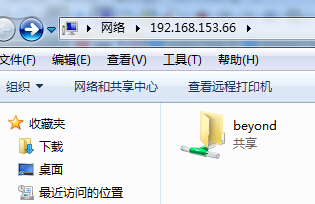
[beyond] 就是我配置在Windows可以访问的共享目录。
可能出现的问题。
1.如果用windows上访问linux的共享目录,如,//192.168.100.88 ,根本找不到。
关闭linux的防火墙:
# service iptables stop。
2.可以看到共享文件夹,却没打不开文件夹(左图)或者在liunx中通过 # smbclient //127.0.0.1/beyond(右图)
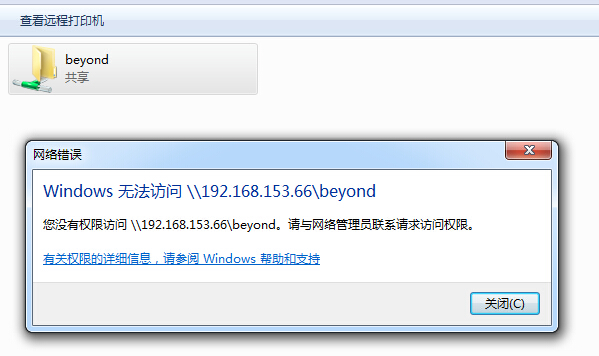 (左图)
(左图)  (右图)
(右图)
这种情况,一般都是被SELinux阻挡了,你可以使用getenforce查看状态,如果是Enforcing,就使用setenforce 0关闭。
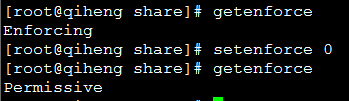
不过,我的liunx在下次开机的时候,windows上访问 liunx ip,还是需要出现上诉两个问题,我还得重新再设置一遍,好麻烦,不知道其熟悉liunx的朋友知不知道这是什么情况,欢迎留言指教。
到这里,samba服务器总算是安装成功了。对于我liunx菜鸟真的是一种折腾。希望这对你有帮助,帮助了你的解决问题的请不要吝惜点赞,我才更加有动力整理总结。
四、参考资料
http://www.centoscn.com/CentosServer/ftp/2013/1126/2149.html
http://www.fwqtg.net/centos%E5%AE%89%E8%A3%85samba%E6%96%87%E4%BB%B6%E6%9C%8D%E5%8A%A1%E5%99%A8.html (安装)
http://blog.csdn.net/fyh2003/article/details/7280119 (访问权限设置)